Q&A
お客様各位
2011年4月1日
株式会社富士通パーソナルズ
ハイパーセレクション製品のサポート終了について
平素は、富士通製品をご愛顧いただき、誠にありがとうございます。
当社が2004年7月まで取り扱いしておりました周辺機器「ハイパーセレクション製品」につきまして、電話によるお問い合わせは2010年9月30日で終了させていただきました。
Webによるお問い合わせフォームならびにメールでのサポートは、2011年3月31日で終了させていただきました。
永年の製品ご愛顧を心より厚くお礼申し上げます。
ネットワーク(HyperLink)
アクセスポイントFWL11AP
質問
013 : SONY製VAIOでAP(アクセスポイント FWL11AP)が見えない
回答
SONY製VAIOでHyperLinkのAP(アクセスポイント FWL11AP)が見えなくなる現象が確認されています。お手数をおかけしますが、下記の手順で回避していただきますよう、よろしくお願いします。なお、新たな対処方法が判明しましたら、本ホームページでお知らせ致します。
【現象】
APマネージャでアクセスポイントの情報が取得できない。このため、アクセスポイントの設定確認や変更ができません。
【動作環境(現象確認・調査時)】
(1)HyperLink無線LAN(FWL11SET)
APマネージャ:Ver 1.38,1.39 APファーム:Ver 1.38,1.39 Driver:Ver 3.67
(2)パソコン(本体)
SONY VAIO(PCG-R505F/BD) OS:WindowsXP SONY VAIO(PCG-GR5E/BP) OS:WindowsXP
【回避方法】
[概要] APマネージャを使用するときだけ、一時的に以下の常駐プログラムをスタートアップから解除し、ネットワークアダプタ「WAN Network Driver」を無効にしてください。
[手順]
- 「ファイル名を指定して実行」でmsconfigを起動します。
- システム構成ユーティリティで以下の4つのプログラムの起動チェックを「オフ」にします。
(1)「JogServ2」 ジョグダイヤルユーティリティで、これを外すとジョグダイヤルが動作しなくなります。
(2)「HKserv」 ホットキー(Fnキー)のプログラムで、これを外すとファンクションキーの位置に紫色で示されている記号の各機能(音量の調節、画面輝度の調節、外部ディスプレイへの切換など)が機能しなくなります。
(3)「TINTSETUP」 Windows標準プログラム
(4)「TINTSETUP」 Windows標準プログラム[(3)と名前が同じですが別プログラム] - 「WAN Network Driver」を「無効」にします。「デバイスマネージャ」で「WAN Network Driver」を右クリックし、「無効」をクリックします。
- パソコンを再起動し、APマネージャでアクセスポイントの設定変更/確認を行ないます。
- アクセスポイントの設定変更/確認が終了したら、パソコンの設定を通常の設定に戻します。
(1)システム構成ユーティリティで上記の2つのプログラムの起動チェックを「オン」にします。
(2)「デバイスマネージャ」で「WAN Network Driver」を「有効」にします。
(3)パソコンを再起動します。
【ご注意】
- この回避方法は、「調査時の動作環境」に示すパソコンで確認したものです。
(1)他のパソコンで正常に回避できるかどうかは確認されていません。
(2)動作環境の違い(周辺機やアプリケーションの追加等)により、正常に回避できない場合がございます。 - プログラムの起動チェックを「オフ」のままにしたり、「WAN Network Driver」を無効のままにしておくと、パソコンが正常に使用できません。上記の[手順]に従って、元の状態に戻してご使用ください。
【操作画面(例)】
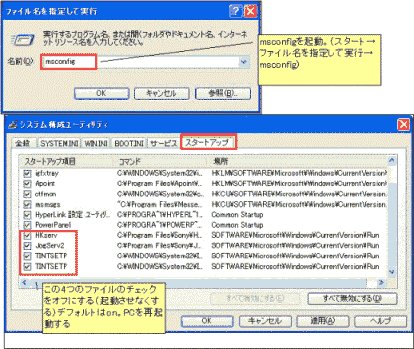
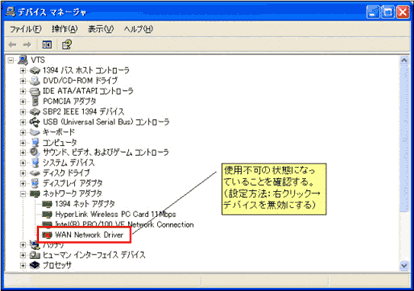
作成・更新日:2002年3月27日
周辺機器:HyperLink無線LAN(FWL11AP,FWL11SET)
本体:SONY VAIO
ソフトウェア:
